gta 5 & GTA အွန်လိုင်း - သင်၏တိုးတက်မှုကိုသိမ်းဆည်းရန်ပြည့်စုံသောလမ်းညွှန်
Grand Theft Auto 5 နှင့် GTA Oncer သည်သင်၏ GamePlay တိုးတက်မှုကိုအခါအားလျော်စွာမှတ်တမ်းတင်ရန် Autosave features များကိုအသုံးပြုပါ။ သို့သော်ဤ autosaves ၏အချိန်အတိအကျကိုအတိအကျမရှင်းလင်းပါ။ တိုးတက်မှုအလားအလာများဆုံးရှုံးခြင်းကိုကာကွယ်ရန်လက်စွဲစာအုပ်ချွေတာခြင်းနှင့်အတင်းအဓမ္မလုပ်ခလစာများကိုအကြံပြုပါသည်။ GTA 5 Story Mode နှင့် GTA နှစ်ခုလုံးတွင်ဤလမ်းညွှန်အသေးစိတ်အချက်အလက်များ။ ဖန်သားပြင်၏အောက်ခြေညာဘက်ထောင့်ရှိလှည့်ထားသောလိမ်မော်ရောင်စက်ဝိုင်းသည်တက်ကြွသော autosave ကိုဖော်ပြသည်။
GTA 5: သင်၏ဇာတ်လမ်း mode တိုးတက်မှု
နည်းလမ်း 1: Seasehouses အသုံးပြုမှု
GTA 5 ၏လက်စွဲစာအုပ်ကို Saffe House တွင်အိပ်ယာထဲတွင်အိပ်ယာ 0 င်အိပ်မောကျခြင်းဖြင့် (မြေပုံပေါ်တွင်အိမ်ဖြူတော်အောက်ရှိအမှတ်အသားပြုသည်) တွင်အိပ်ယာခင်းတွင်အိပ်နေသည်။
- safehouse ကိုရိုက်ထည့်ပါ။
- သင်၏ဇာတ်ကောင်၏အိပ်ရာကိုချဉ်းကပ်ပါ။
- အိပ်ရန်အောက်ပါတို့ကိုနှိပ်ပါ။ Save Game menu ကိုသုံးရန်:
- keyboard: e
- Controller: D-pad ပေါ်ရှိညာဘက်ရှိညာဘက်
နည်းလမ်း 2. In-Game Cell Phone ကိုအသုံးပြုခြင်း
အမြန်သိမ်းဆည်းခြင်းအတွက်သင်၏ဂိမ်းတွင်ဆဲလ်ဖုန်းကိုသုံးပါ။
- ဆဲလ်ဖုန်းကိုဖွင့်ပါ (Keyboard: Up arrow; Controller: D-pad ပေါ်တက်သည်။
- Save Game menu ကိုဖွင့်ရန် Cloud Icon ကိုရွေးချယ်ပါ။
- သိမ်းဆည်းပါ။
GTA အွန်လိုင်း - အတင်းအကျပ် autosaves
GTA 5 ၏ဇာတ်လမ်းနှင့်မတူသည်မှာ GTA အွန်လိုင်းတွင်အထူးတပ်မတော်သိမ်းဆည်းရန် Menu မရှိပါ။ သို့သော်ဤနည်းလမ်းများကို အသုံးပြု. သင်သည် autosaves များကိုဖြစ်ပေါ်နိုင်သည်။နည်းလမ်း 1 - မတ်မတ်သို့မဟုတ်ဆက်စပ်ပစ္စည်းများပြောင်းလဲခြင်း
သင်၏မတ်မတ်သို့မဟုတ်ဆက်စပ်ပစ္စည်းတစ်ခုပင်တည်းဖြတ်ခြင်းသည် autosave ကိုတွန်းအားပေးသည်။ အတည်ပြုရန် spinning လိမ်မော်ရောင်စက်ဝိုင်းကိုရှာဖွေပါ။ လိုအပ်ပါကပြန်လုပ်ပါ။
- Interaction menu ကိုဖွင့်ပါ (Keyboard: M; M; Controller: TouchPad) ။
- အသွင်အပြင်ကိုရွေးချယ်ပါ။
- ဆက်စပ်ပစ္စည်းများရွေးပါ။ ပစ္စည်းတစ်ခုပြောင်းပါသို့မဟုတ်သင်၏မတ်မတ်ကိုပြောင်းပါ။
- Interaction menu ကိုမှထွက်ပါ။
Swap ဇာတ်ကောင်မီနူးသို့သွားရန် (စာလုံးအအောင်မျှခလုတ်များမပါဘဲပင်) သည် autosave ကိုဖြစ်ပေါ်စေသည်။
- Pause menu ကိုဖွင့်ပါ (ကီးဘုတ် - ESC; Controller: Start) ။
- အွန်လိုင်း tab သို့သွားပါ။
- swap ဇာတ်ကောင်ကိုရွေးချယ်ပါ။

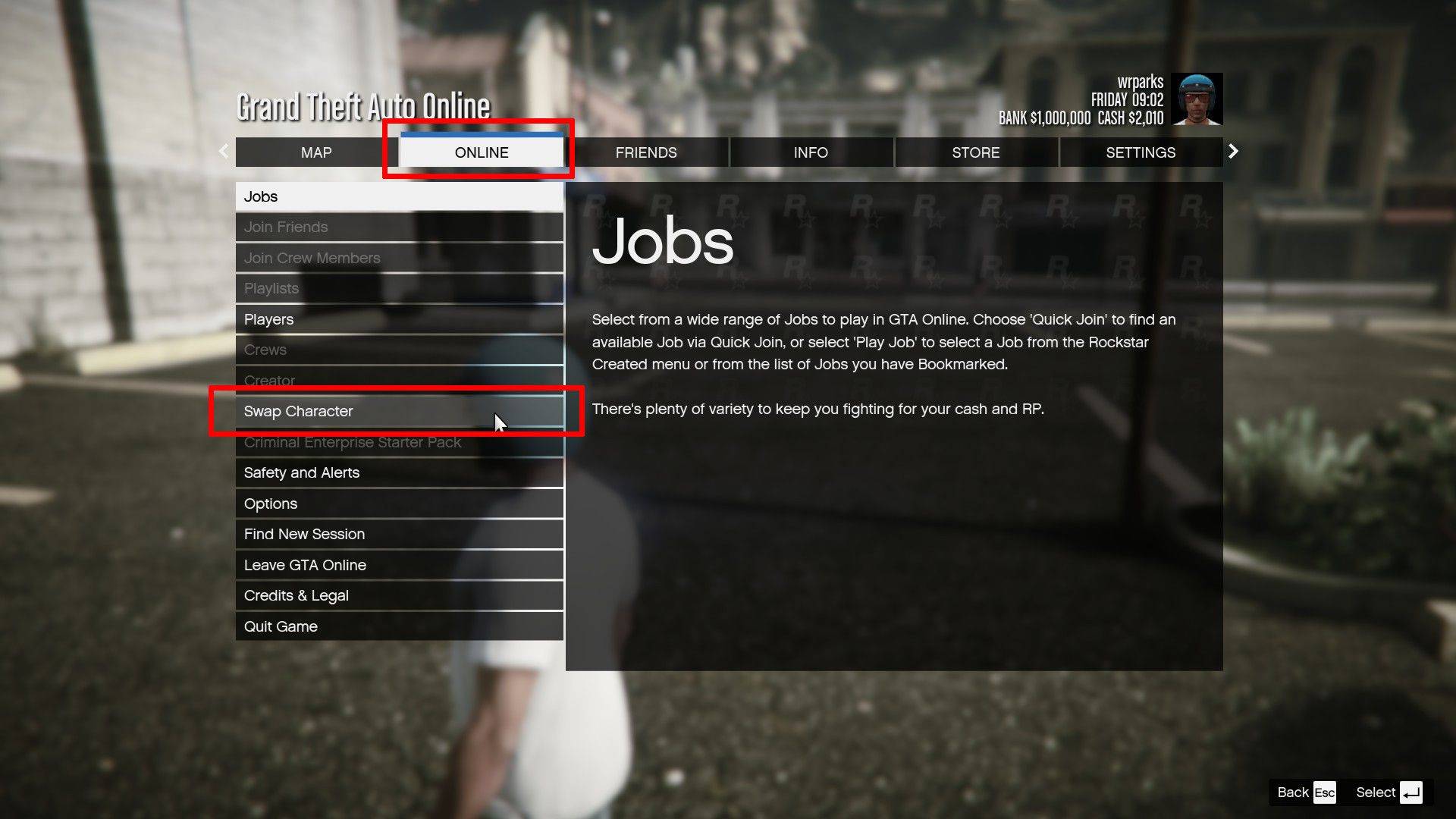 ဤနည်းလမ်းများကို အသုံးပြု. GTA 5 နှင့် GTA နှစ်ခုစလုံးတွင်သင်၏တိုးတက်မှုကိုကာကွယ်နိုင်သည်။ သင်၏ကြိုးစားအားထုတ်ရသောအောင်မြင်မှုများကိုဆုံးရှုံးခြင်း၏အန္တရာယ်ကိုအနည်းဆုံးဖြစ်စေရန်ဤနည်းစနစ်များကိုပုံမှန်အသုံးချရန်သတိရပါ။
ဤနည်းလမ်းများကို အသုံးပြု. GTA 5 နှင့် GTA နှစ်ခုစလုံးတွင်သင်၏တိုးတက်မှုကိုကာကွယ်နိုင်သည်။ သင်၏ကြိုးစားအားထုတ်ရသောအောင်မြင်မှုများကိုဆုံးရှုံးခြင်း၏အန္တရာယ်ကိုအနည်းဆုံးဖြစ်စေရန်ဤနည်းစနစ်များကိုပုံမှန်အသုံးချရန်သတိရပါ။

 နောက်ဆုံး ဒေါင်းလုဒ်များ
နောက်ဆုံး ဒေါင်းလုဒ်များ![The Promise [v0.93] [Xagrim’s Gameforge]](https://images.gdnmi.com/uploads/90/1719515071667db7bfd210d.jpg)
 Downlaod
Downlaod


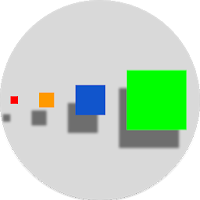

 ထိပ်တန်းသတင်းများ
ထိပ်တန်းသတင်းများ









